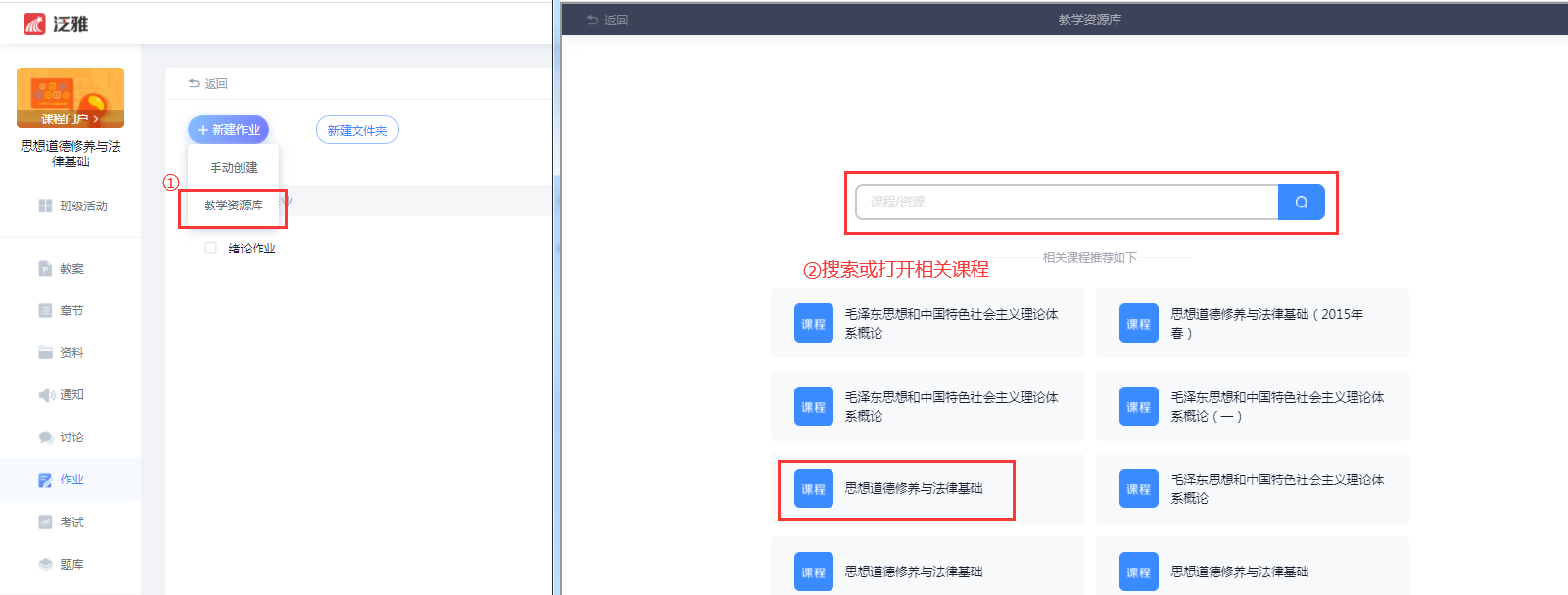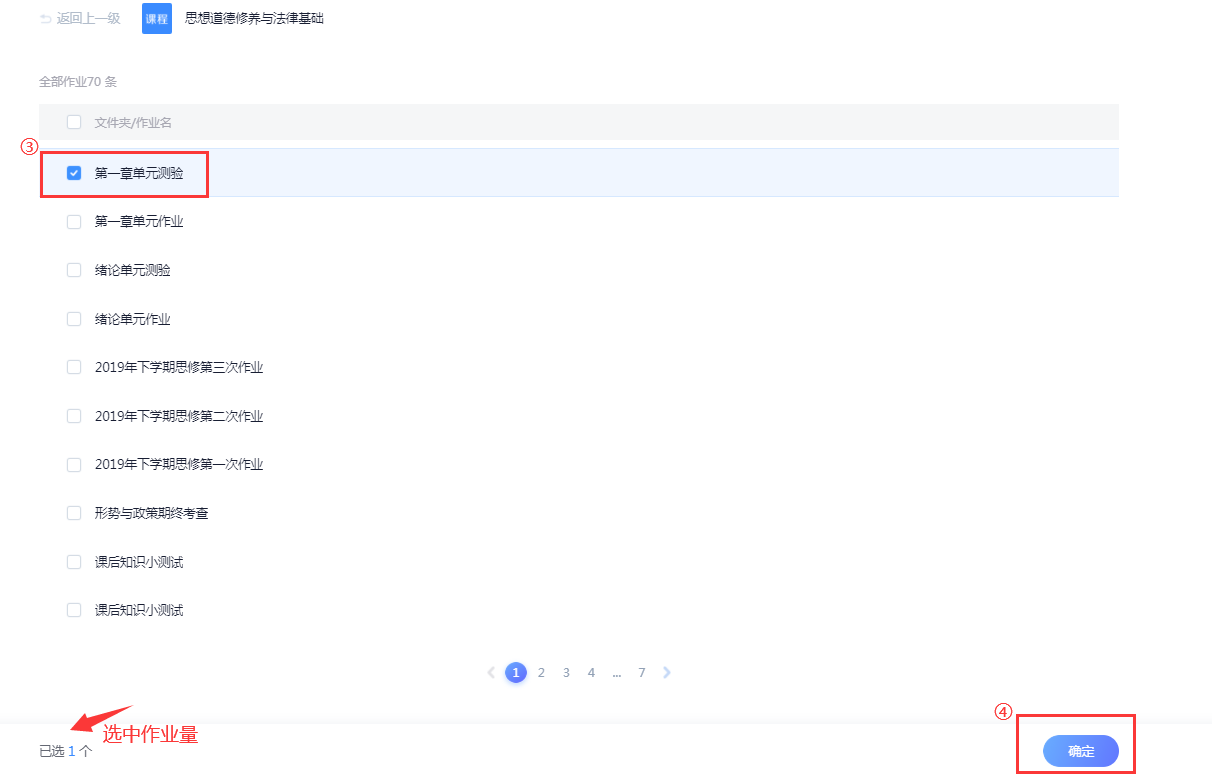视频介绍
图文介绍
在作业库中,如果作业很多的情况下,建议创建文件夹分类,比如章节测验、课后作业等。点击左上角“新建文件夹”,输入名称,点击勾确认创建。鼠标停留在需要移动的作业上,右侧更多里就会有一个移动,选择文件夹,点击确定就可以了。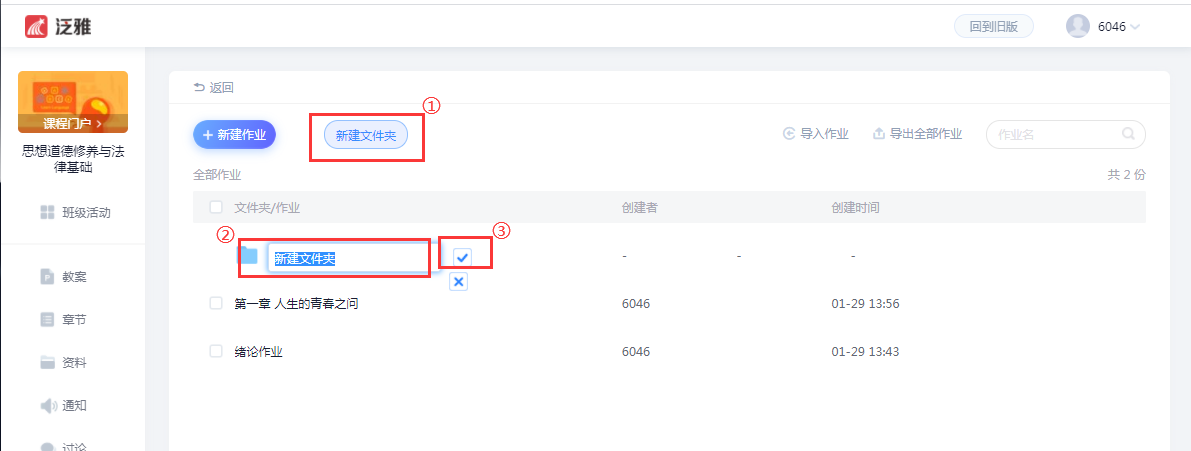
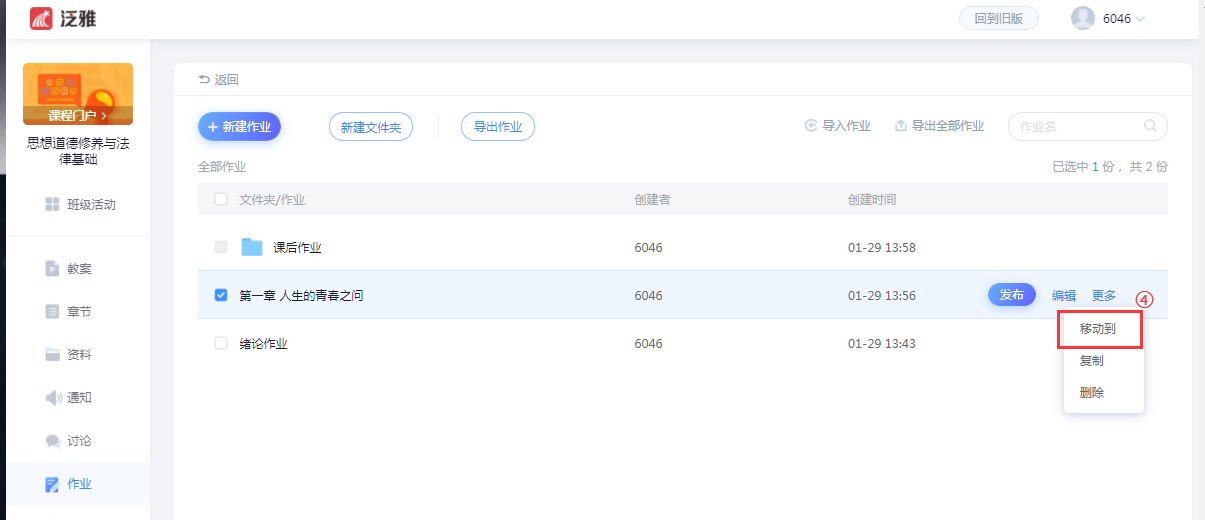
题库建设好后,作业可以直接从题库一键选题创建,简单快捷。在课程左侧栏目中选择作业,点击作业库进入作业库管理界面。左上角新建作业选择手动创建。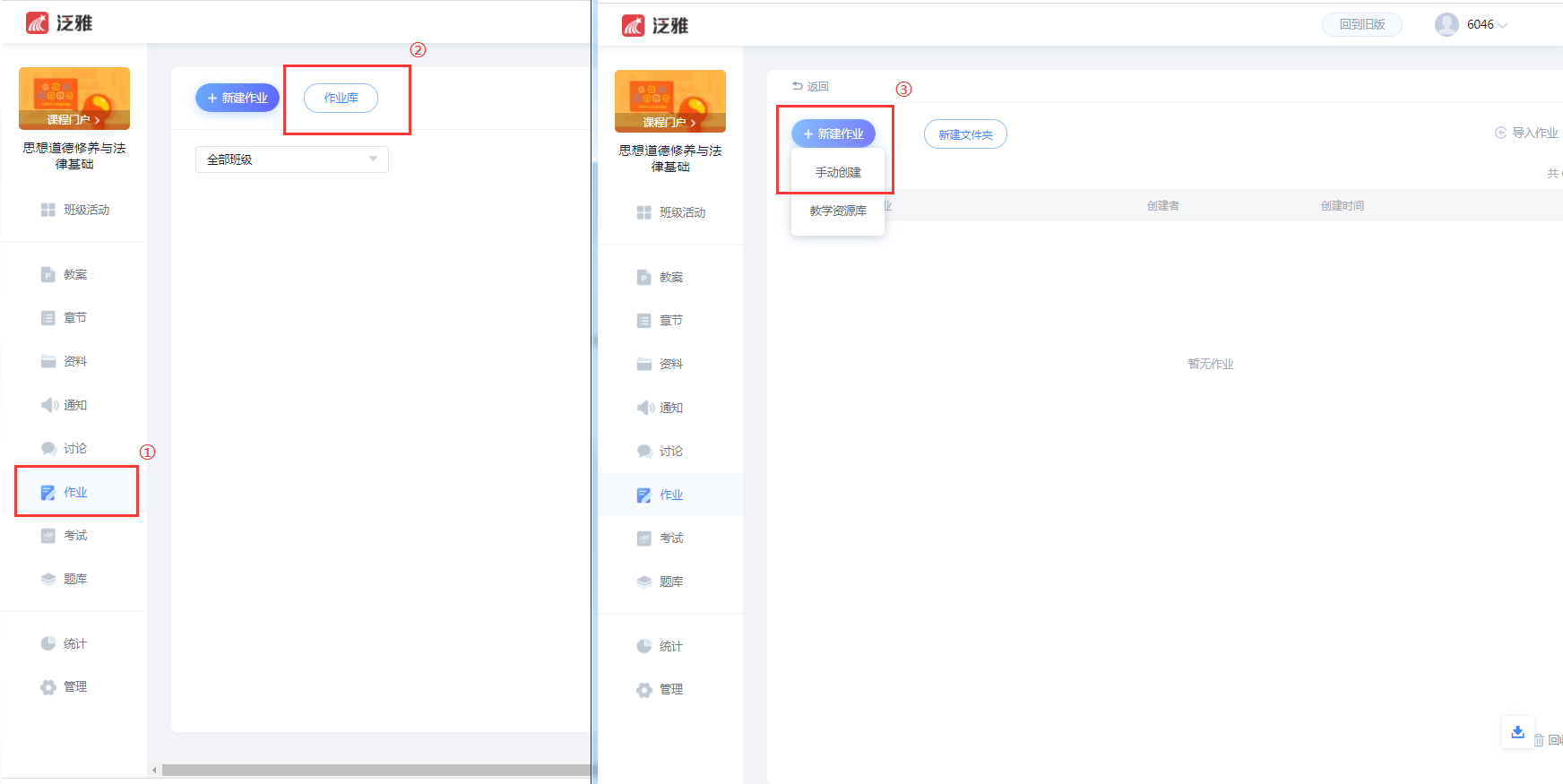
左上角第一行点击可以修改作业名称。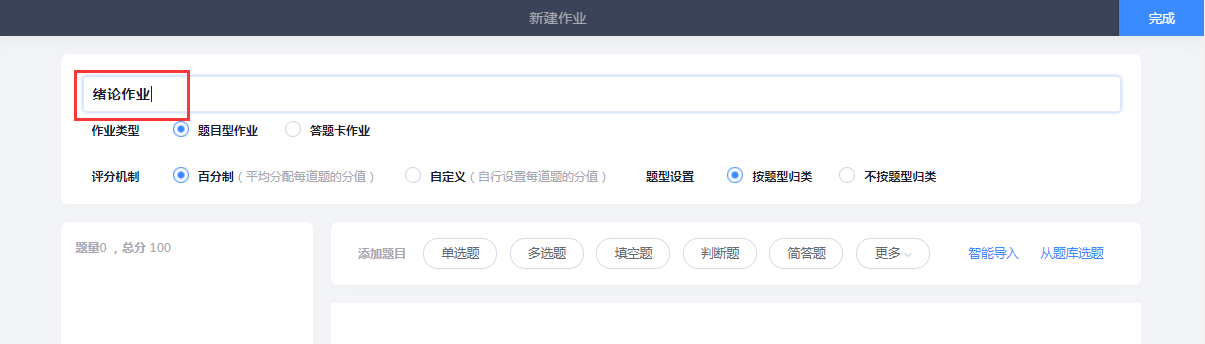
作业题目的添加分为三种:
第一种:手动添加题目,通过点击题型按钮添加题目,然后输入题目内容,第二题需要添加什么题目继续选择题型,然后输入题目内容,题目内容支持文字、图片、附件等。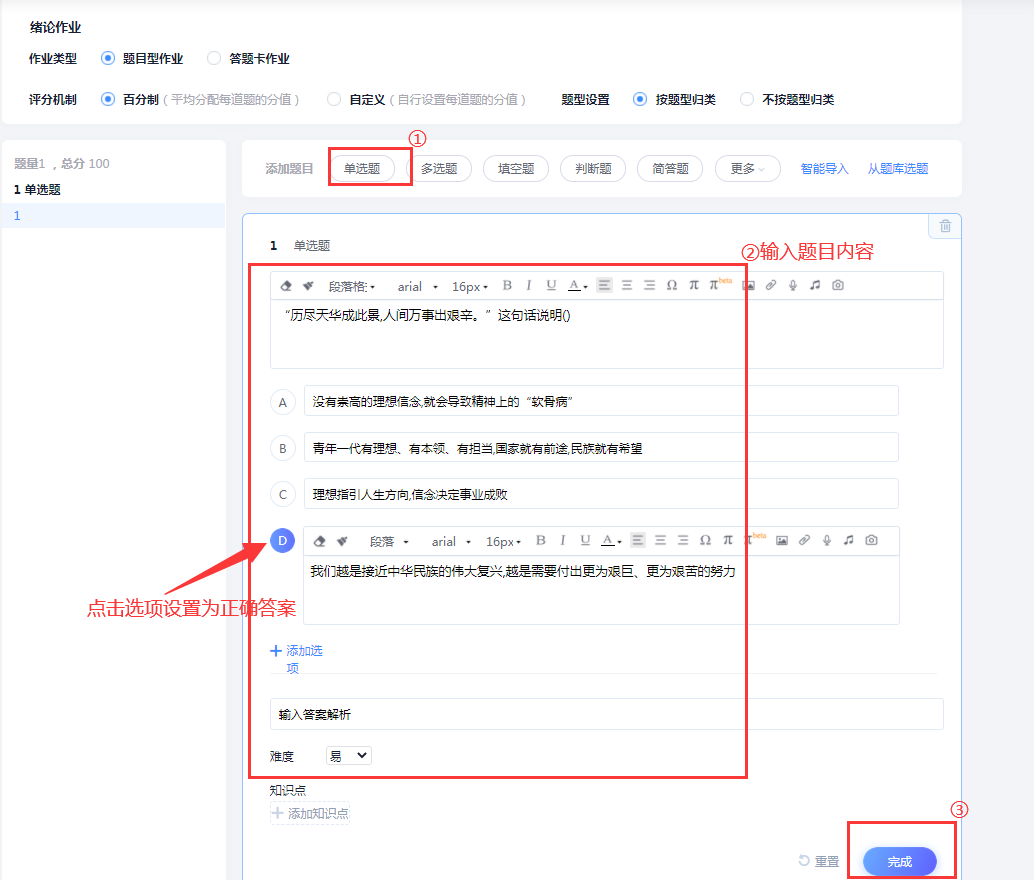
第二种:从题库选题,点击右侧“从题库选题”,我们可以调用我们自己账号下管理的任一课的题库,然后根据题型筛选,需要添加的题目直接在题目或文件前面勾选就可以。勾选之后,点击右下角完成选题,题目就自动到作业中来了。
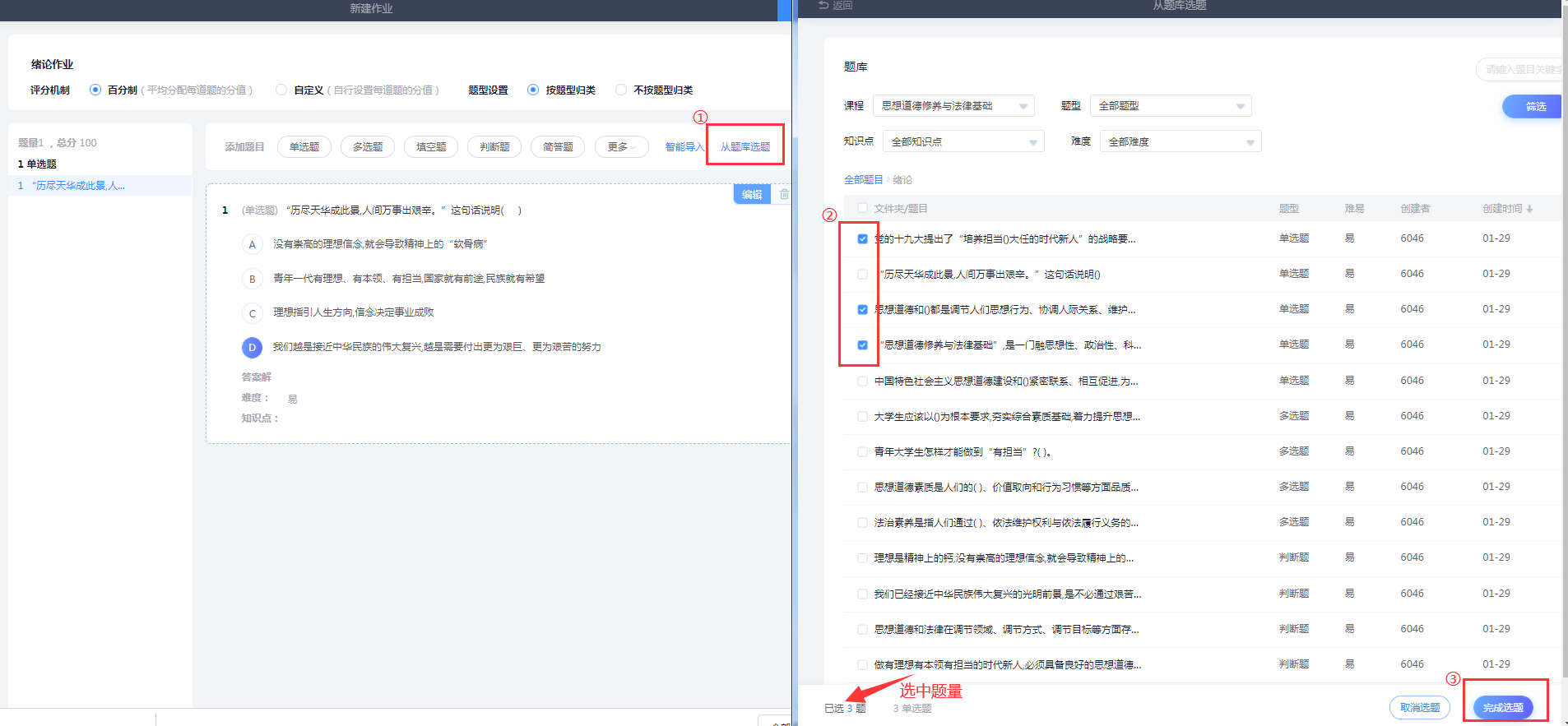
第三种:智能导入,这个就是和我们题库的智能导入是一样的,具体可以参考题库智能导入的教学视频。

题目添加好之后,我们可以现在左侧选择题目,然后在右侧题目详情中,进行内容修改或题目删除操作。编辑好的作业我们可以不同评分机制,百分制系统自动平均每个题目的分值,自定义方式,我们可以自由自定义每个题目的分值。如果我们不希望学生作答的时候是按照题型作答,我们可以选择不按题型归类,然后鼠标点击题进行拖拉调整顺序。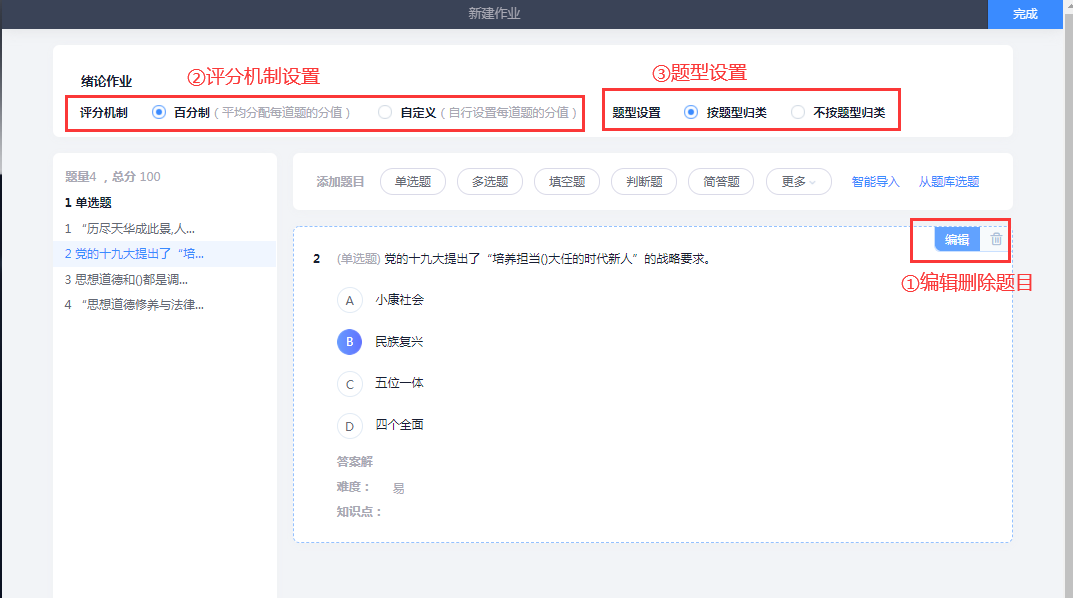
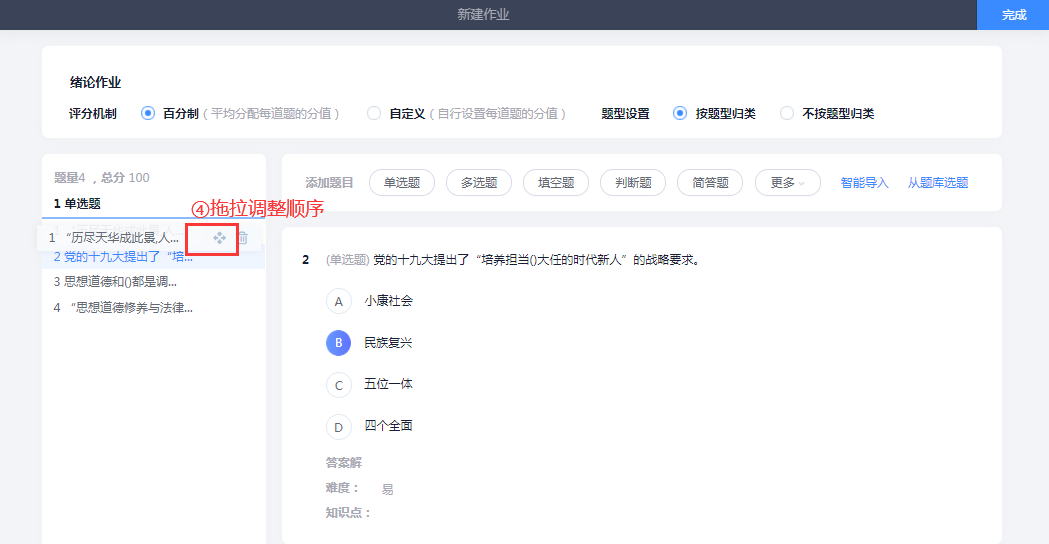
编辑好的作业,记得点击右上角完成保存作业。
除了手动创建作业,我们也可以选择在教学资源库根据关键词检索,如果有合适的可以直接添加到自己课程的作业库当中。